リリースステーションの使用について
リリースステーションとは
リリースステーションとは
プリンター横に設置しているタッチパネルディスプレイのことです。
このタッチパネルで、印刷したいファイルを選んで印刷することができます。
・リリースステーション設置場所
1号館1階・3階、本館1階キャンパスライフセンター、7号館1階、HUB地下1階、
図書館2階メディアラボ。
※リリースステーションが設置されていないPC室などのプリンターは、
パソコンから印刷をして学生証をかざすと自動で印刷されます。
印刷指示をしたファイルすべてが印刷されてしまいますのでご注意ください。

▲リリースステーション(画面右側のディスプレイで印刷操作をします)
リリースステーションの使用方法について
1. カードリーダーに学生証をかざします。
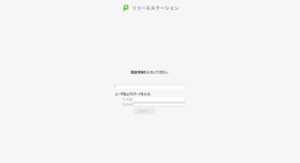
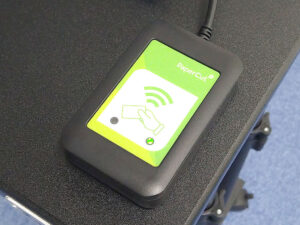
▲カードリーダー
※ 学生証が無い場合は、ソフトウェアキーボードでICCアカウントを入力して
ユーザー認証を行います。
ソフトウェアキーボードは通常、画面に表示されていません。
ユーザー名やパスワードなどの入力欄をタップすると数秒で表示されます。
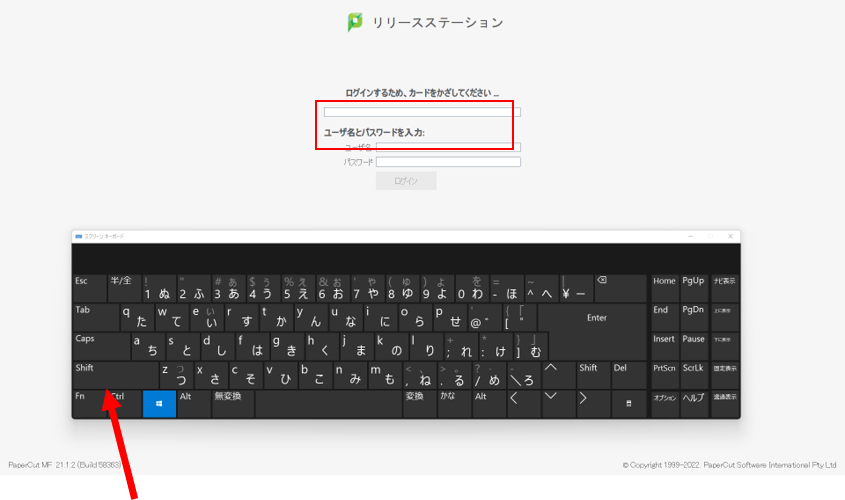
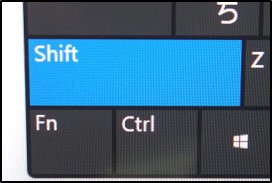
※大文字や記号の入力は「Shift」キーをタップします。
2. 印刷できるファイルの一覧が表示されます。
※ 印刷したいファイルが一覧に表示されない場合は[更新]ボタンをタップします。
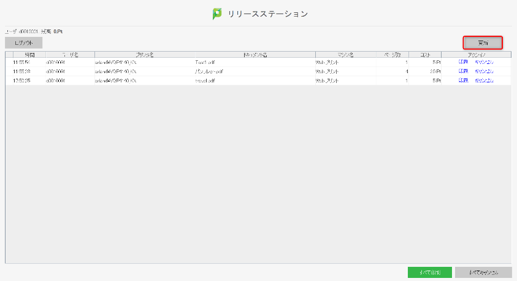
3. ファイルを出力するには出力するファイルの欄にある[印刷]をタップします。
すべて印刷する場合は画面右下の[すべて印刷]をタップします。
※ 一定時間印刷指示を行わなかったファイルは自動的に削除されます。
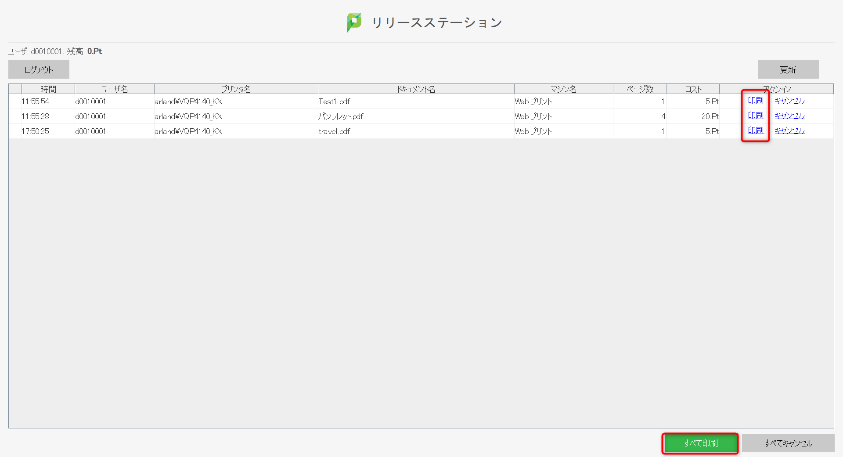
4. [すべて印刷]を選択すると確認画面が表示されます。
一覧に表示されているファイルをすべて印刷する場合は[はい]ボタンをタップします。
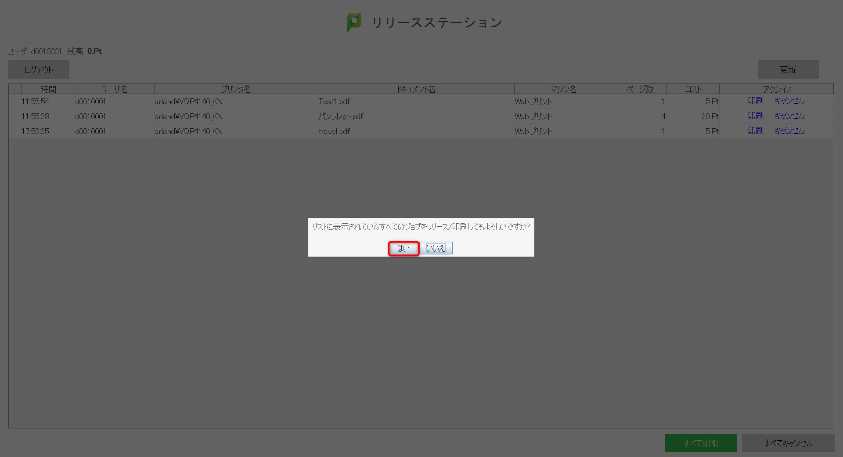
5. 一覧から削除するには削除するファイルの欄にある[キャンセル]をタップします。
すべてキャンセルする場合は画面右下の[すべてキャンセル]をタップします。
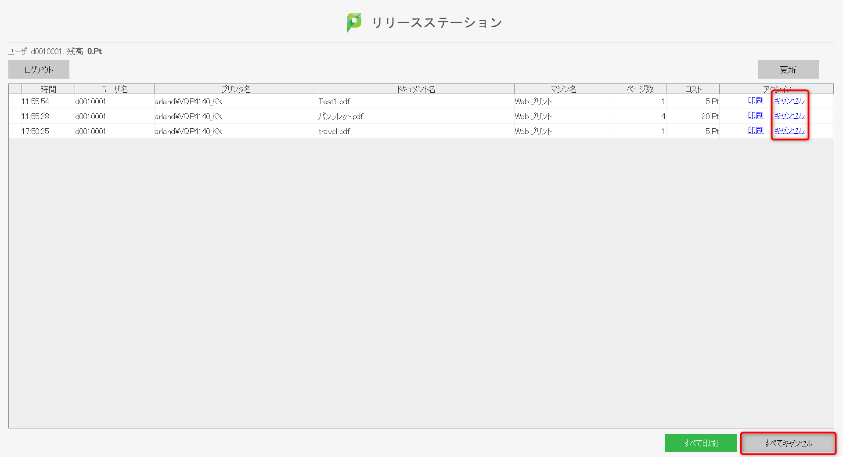
6. [すべてキャンセル]をタップすると以下のような確認画面が表示されます。
一覧に表示されているファイルをすべてキャンセルする場合は[はい]ボタンを
タップします。
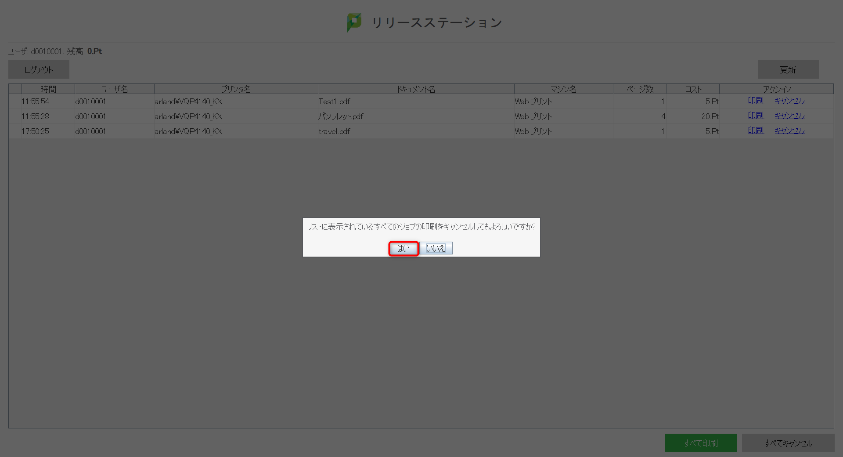
7. リリースステーション横のプリンタから印刷物が出力されたら[ログアウト]ボタンをタップしてログアウトします。
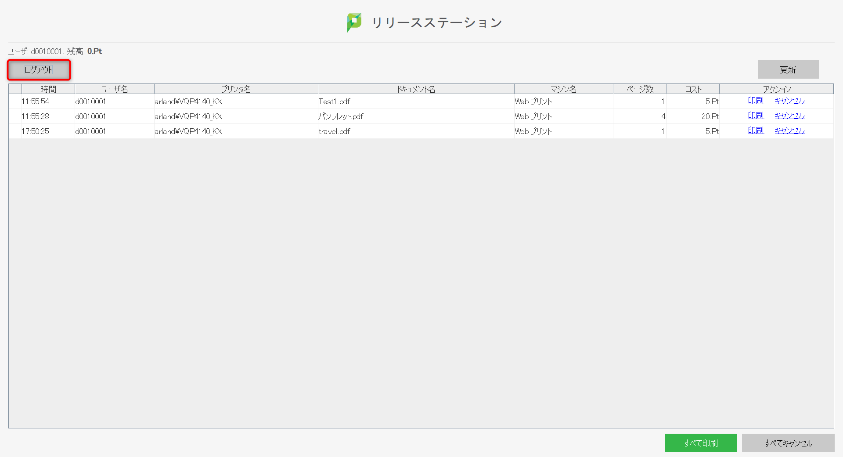
8. リリースステーションログイン画面が表示されることを確認します。
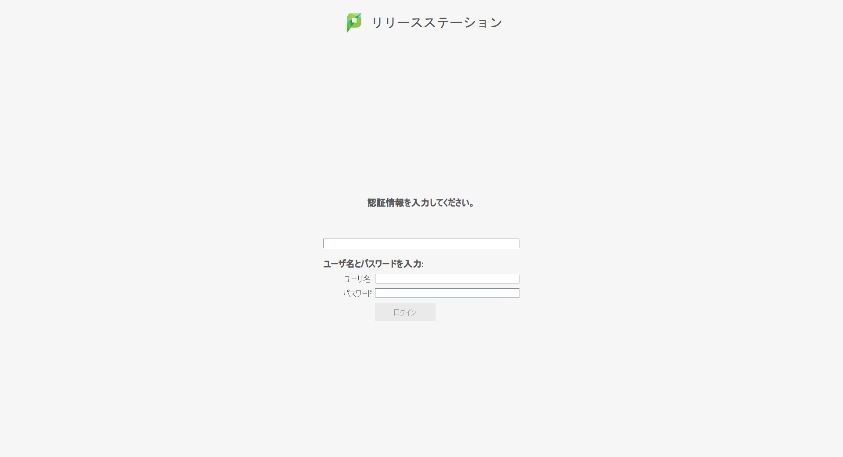
コメント